第1课 制作课程表 课件(共10张PPT) 海南版信息技术四年级上册 第二单元
文档属性
| 名称 | 第1课 制作课程表 课件(共10张PPT) 海南版信息技术四年级上册 第二单元 |  | |
| 格式 | pptx | ||
| 文件大小 | 2.6MB | ||
| 资源类型 | 教案 | ||
| 版本资源 | 通用版 | ||
| 科目 | 信息科技(信息技术) | ||
| 更新时间 | 2023-10-18 14:46:26 | ||
图片预览

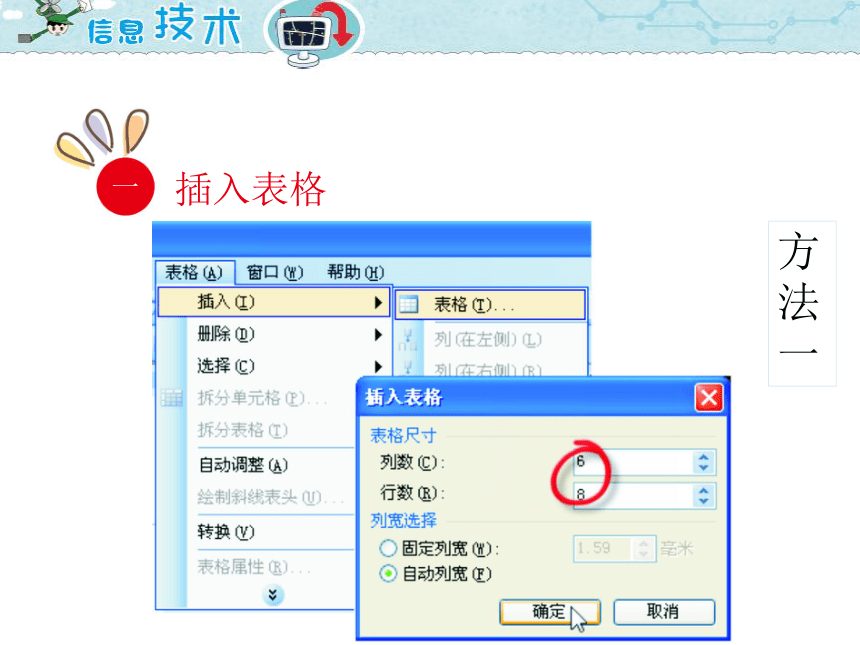
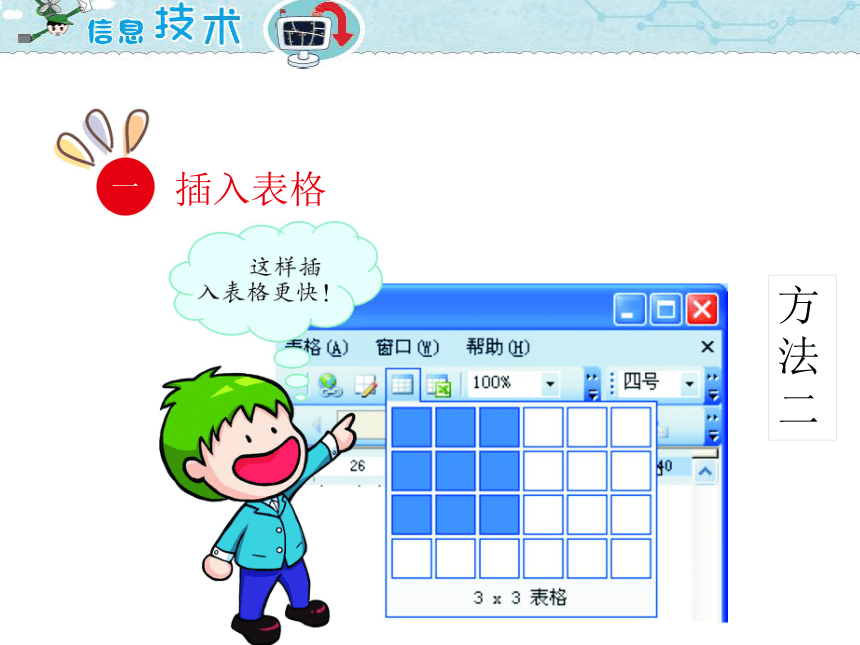
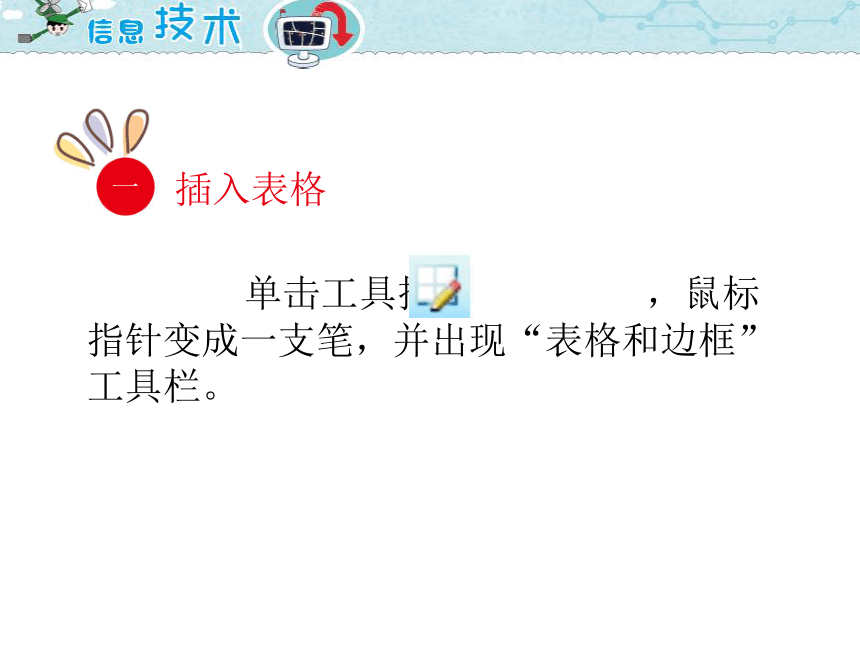
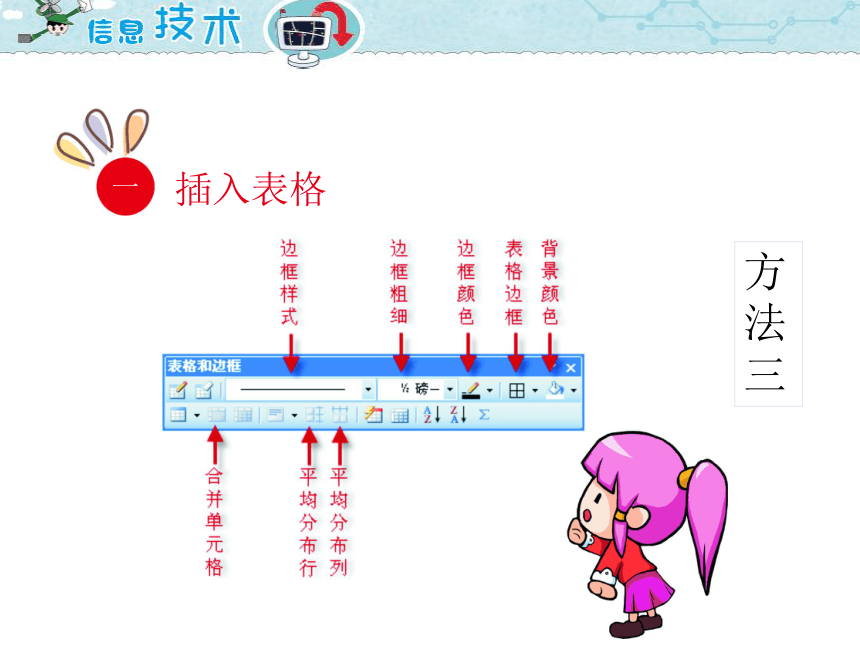
文档简介
(共10张PPT)
第1课 制作课程表
插入表格
一
方法一
插入表格
一
方法二
插入表格
一
单击工具按钮 ,鼠标指针变成一支笔,并出现“表格和边框”工具栏。
插入表格
一
方法三
美化课程表
二
移动鼠标指针到表格上,单击表格左上角的标志就可以选定整个表格。
美化课程表
二
如果只选定表格的一部分,就只对该部分进行设置。
美化课程表
二
设置背景色
美化课程表
二
最后插入漂亮的图片,课程名使用艺术字。课程表就制成了。
设计本学期的课程表,比一比,哪一个同学设计得最漂亮。
试一试
星期
星期
星期
星期
星期
可
三
四
五
第一节
校会
语文
数学
语文
数学
第二节
语文
数学
语文
数学
语文
第三节
数学
体育
阅读
科技
德育
第四节
信息
阅读
科技
音乐
阅读
第五节
体育
阅读
信息
美术
艺术
表格丛)
窗口出)
帮助)
插入)
表格①).
册除血)
列在左侧)L)
选择C)
C在右山尔
辑
拆分单元格P)..
插入表格
X
拆分表格①
表格尺寸
自动调整4)
列数C):
绘制斜线表头)
行数):
列宽选择
转换)
○固定列宽出):
1.59
多米
表格属性⑧).
⊙自动列宽)
确定
取消
这样插
入表格更快!
口回X
玉格)
窗口出)
帮助)
X
国
100%
四号
26
0
3x3表格
边框样式
边框粗细
边框颜色
表格边框
背景颜色
表格和边框
X
磅-2,田·
租司,庄出约国↓↓Σ
合并单元格
平均分布行
平均分布列
先选定表格,然
后再选择工具按钮!
表格和边框
X
昭
1长磅一
,驻出」白国
↓↓Σ
K)
K)
K)
K)
K)
K)
K)
K>
K>
)
K)
Tord
格式@)
工具红)
表格4)窗口出)
帮助)
A
字体但)
寻1≡至川AA
司
段落¢)
无填充颜色
项目符号和编号).
10
边框和底纹但)..·
背景区)
对象0)
其他颜色仙)..
填充效果).·
水印W)..
●
●
●
第1课 制作课程表
插入表格
一
方法一
插入表格
一
方法二
插入表格
一
单击工具按钮 ,鼠标指针变成一支笔,并出现“表格和边框”工具栏。
插入表格
一
方法三
美化课程表
二
移动鼠标指针到表格上,单击表格左上角的标志就可以选定整个表格。
美化课程表
二
如果只选定表格的一部分,就只对该部分进行设置。
美化课程表
二
设置背景色
美化课程表
二
最后插入漂亮的图片,课程名使用艺术字。课程表就制成了。
设计本学期的课程表,比一比,哪一个同学设计得最漂亮。
试一试
星期
星期
星期
星期
星期
可
三
四
五
第一节
校会
语文
数学
语文
数学
第二节
语文
数学
语文
数学
语文
第三节
数学
体育
阅读
科技
德育
第四节
信息
阅读
科技
音乐
阅读
第五节
体育
阅读
信息
美术
艺术
表格丛)
窗口出)
帮助)
插入)
表格①).
册除血)
列在左侧)L)
选择C)
C在右山尔
辑
拆分单元格P)..
插入表格
X
拆分表格①
表格尺寸
自动调整4)
列数C):
绘制斜线表头)
行数):
列宽选择
转换)
○固定列宽出):
1.59
多米
表格属性⑧).
⊙自动列宽)
确定
取消
这样插
入表格更快!
口回X
玉格)
窗口出)
帮助)
X
国
100%
四号
26
0
3x3表格
边框样式
边框粗细
边框颜色
表格边框
背景颜色
表格和边框
X
磅-2,田·
租司,庄出约国↓↓Σ
合并单元格
平均分布行
平均分布列
先选定表格,然
后再选择工具按钮!
表格和边框
X
昭
1长磅一
,驻出」白国
↓↓Σ
K)
K)
K)
K)
K)
K)
K)
K>
K>
)
K)
Tord
格式@)
工具红)
表格4)窗口出)
帮助)
A
字体但)
寻1≡至川AA
司
段落¢)
无填充颜色
项目符号和编号).
10
边框和底纹但)..·
背景区)
对象0)
其他颜色仙)..
填充效果).·
水印W)..
●
●
●
同课章节目录
